Skrip Batch - Input / Output
Hai sana, para pemrogram masa depan! Hari ini, kita akan melihat dunia yang menarik dari Skrip Batch, dengan fokus pada operasi input dan output. Sebagai guru komputer tetangga yang ramah, saya sangat gembira untuk menghidahkan Anda dalam perjalanan ini. Jangan khawatir jika Anda belum pernah menulis baris kode sebelumnya - kita akan mulai dari dasar dan naik turun. Jadi, ambil secangkir minuman kesukaan Anda, dan mari kita mulai!
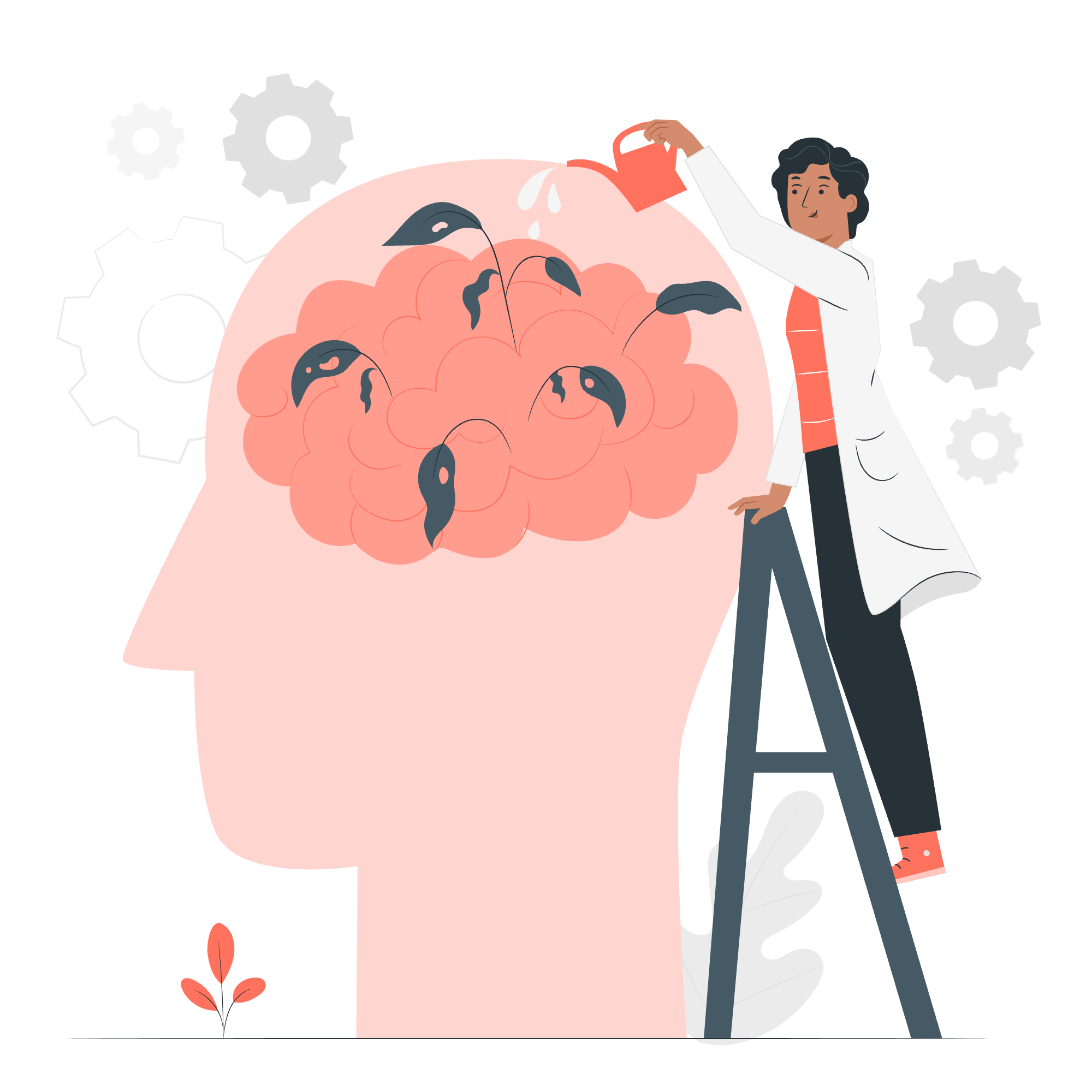
Mengerti Input dan Output dalam Skrip Batch
Sebelum kita melompat ke hal yang mendetail, mari kita bicarakan apa arti input dan output dalam konteks Skrip Batch.
- Input adalah informasi yang dimasukkan ke dalam skrip Anda. Itu seperti memberikan data ke program Anda.
- Output adalah apa yang dihasilkan atau ditampilkan oleh skrip Anda. Itu hasil kerja skrip Anda.
Pertimbangkan hal ini seperti dapur: input adalah bahan yang Anda gunakan, dan output adalah makanan lezat yang Anda buat!
Input Dasar: Perintah SET /P
mari kita mulai dengan cara paling umum untuk mendapatkan input dalam Skrip Batch: perintah SET /P. Perintah ini memungkinkan kita untuk meminta input pengguna dan menyimpannya dalam variabel.
@echo off
SET /P name=Apakah nama Anda?
echo Halo, %name%! Selamat datang ke dunia Skrip Batch!
pauseDalam contoh ini:
-
@echo offmenghindari tampilan perintah di layar. -
SET /P name=Apakah nama Anda?meminta pengguna untuk memasukkan nama dan menyimpannya di variabelname. -
echo Halo, %name%!menampilkan salam menggunakan nama yang dimasukkan. -
pausemenjaga jendela terbuka agar Anda dapat melihat hasilnya.
Coba menjalankan skrip ini. Itu seperti memiliki sebuah percakapan kecil dengan komputer Anda!
Output Dasar: Perintah ECHO
Kita sudah melihat perintah ECHO dalam aksi. Itu adalah cara utama untuk menampilkan output dalam Skrip Batch. Mari kita jelajahi hal ini sedikit lebih lanjut:
@echo off
echo Ini adalah output sederhana.
echo.
echo Baris ini memiliki baris kosong di atasnya.
echo "Kutipan" ditampilkan seperti ini.
echo.
echo Tanggal saat ini: %date%
echo Waktu saat ini: %time%
pauseIni adalah apa yang terjadi:
-
echo.mencetak baris kosong. - Kita dapat menggunakan ECHO untuk menampilkan teks, variabel, dan bahkan informasi sistem seperti tanggal dan waktu.
Redirecting Output (Stdout dan Stderr)
Sekarang, mari kita bicarakan tentang pengalihan output. Dalam Skrip Batch, kita memiliki dua jenis output utama:
- Standard Output (stdout): Output normal dari perintah.
- Standard Error (stderr): Pesan kesalahan atau output diagnostik.
Kita dapat mengalihkan output ini ke berkas menggunakan operator > dan >>.
Redirecting Standard Output
@echo off
echo Ini akan disimpan ke berkas > output.txt
echo Ini akan ditambahkan ke berkas >> output.txt
type output.txt
pauseDalam skrip ini:
-
>membuat (atau menimpa) berkas dan menulis output kepadanya. -
>>menambahkan output ke berkas yang sudah ada (atau menciptakan nya jika belum ada). -
type output.txtmenampilkan isi berkas.
Redirecting Standard Error
Untuk mengalihkan pesan kesalahan, kita gunakan 2> instead of saja >.
@echo off
dir folder_tidak_ada 2> error.txt
type error.txt
pauseSkrip ini mencoba untuk daftar folder yang tidak ada dan mengalihkan pesan kesalahan ke berkas.
Redirecting Both Stdout and Stderr
Kita dapat mengalihkan kedua jenis output ke berkas yang sama:
@echo off
dir 2>&1 > output.txt
type output.txt
pauseDi sini, 2>&1 berarti "alihkan stderr ke tempat yang sama seperti stdout".
Suppressing Program Output
kadang-kadang, Anda mungkin ingin menjalankan perintah tanpa menampilkan outputnya. Kita dapat melakukan ini dengan mengalihkan output ke perangkat khusus yang disebut NUL.
@echo off
echo Ini akan ditampilkan
echo Ini tidak akan ditampilkan > NUL
dir > NUL
echo Daftar direktori disembunyikan
pauseDalam skrip ini, output dari perintah kedua ECHO dan perintah DIR disembunyikan.
Teknik Input/Output Tingkat Lanjut
Sekarang kita telah melihat dasar-dasar, mari kita lihat beberapa teknik tingkat lanjut.
Menggunakan CHOICE untuk Input Pengguna
Perintah CHOICE menyediakan cara yang lebih terstruktur untuk mendapatkan input pengguna:
@echo off
echo Apakah Anda suka pemrograman?
choice /c YN /m "Masukkan Y untuk Ya atau N untuk Tidak"
if errorlevel 2 goto Tidak
if errorlevel 1 goto Ya
:Ya
echo Bagus! mari belajar lebih banyak!
goto Akhir
:Tidak
echo Jangan khawatir, Anda akan menyukainya segera!
:Akhir
pauseSkrip ini:
- Menawarkan pertanyaan Ya/Tidak ke pengguna.
- Menggunakan
/c YNuntuk menentukan pilihan valid (Y atau N). - Menggunakan
/muntuk menampilkan pesan khusus. - Menggunakan
if errorleveluntuk memeriksa pilihan pengguna dan melompat ke label yang sesuai.
Reading from a File
Kita juga dapat membaca input dari berkas:
@echo off
for /f "delims=" %%a in (input.txt) do (
echo Baris dibaca: %%a
)
pauseSkrip ini membaca setiap baris dari input.txt dan menampilkan nya.
Writing to Multiple Files
Mari buat skrip yang menulis ke beberapa berkas:
@echo off
echo Isi Berkas 1 > file1.txt
echo Isi Berkas 2 > file2.txt
echo Isi Berkas 3 > file3.txt
echo Berkas berhasil dibuat!
pauseIni menciptakan tiga berkas terpisah dengan konten yang berbeda.
Summary of Input/Output Methods
mari rangkum metode input/output yang kita pelajari dalam tabel praktis:
| Metode | Deskripsi | Contoh |
|---|---|---|
| SET /P | Mendapatkan input pengguna | SET /P name=Masukkan nama: |
| ECHO | Menampilkan output | echo Halo, Dunia! |
| > | Mengalihkan output ke berkas | echo Teks > file.txt |
| >> | Menambahkan output ke berkas | echo Lebih banyak teks >> file.txt |
| 2> | Mengalihkan output kesalahan | perintah 2> error.txt |
| 2>&1 | Mengalihkan stdout dan stderr | perintah > output.txt 2>&1 |
| NUL | Menyembunyikan output | perintah > NUL |
| CHOICE | Input pengguna terstruktur | choice /c YN /m "Ya atau Tidak?" |
| FOR /F | Membaca dari berkas | for /f "delims=" %%a in (file.txt) do ... |
Dan itu adalah nya, teman-teman! Kita telah berpergian melalui tanah Skrip Batch input dan output. Ingat, kunci untuk menguasai konsep ini adalah latihan. Cobalah menulis skrip Anda sendiri, eksperimen dengan perintah yang berbeda, dan jangan takut untuk membuat kesalahan - itu adalah bagaimana kita belajar!
Seperti yang sering dikatakan oleh guru komputer Anda, "Dalam pemrograman, setiap kesalahan adalah kesempatan belajar baru yang disembunyikan." Jadi, majulah, tulislah skrip Batch Anda, dan semoga output Anda selalu seperti yang diinginkan!
Credits: Image by storyset
